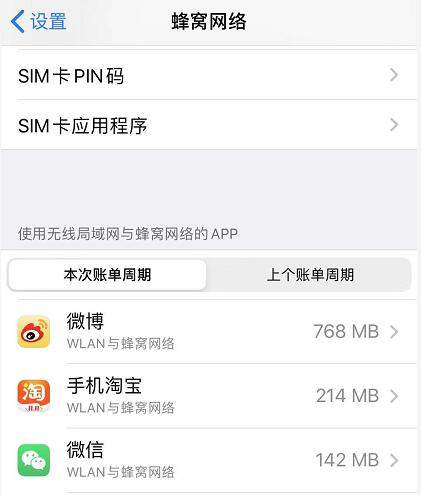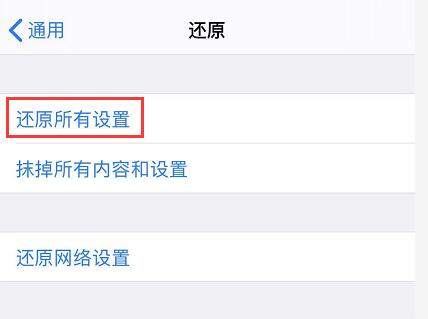iPhone 新下载的应用无法联网怎么办?
在 iPhone 上新下载 App 之后,我们可以打开 App 或前往 iPhone “设置”-“蜂窝网络”-“使用无线局域网与蜂窝网络的 App”中为它开启网络权限:
然而,部分用户却遇到了一些问题:
无法在设置中找到下载的 App
如果该应用已经显示在桌面上,但您无法打开 App 为其开启权限,在进入网络设置之后,列表中无法找到该 App,可以尝试如下这些操作:
1.从后台彻底关闭设置和应用后,再重新打开查看;
2.打开“设置”-“蜂窝网络”-“使用无线局域网与蜂窝网络的 App”,更改任意一个 App 联网的设置,可以更改之后再改回原来的设置;
然后重新进入新安装的 App,查看是否有提示“允许使用数据”,选择“允许”。
3. 前往 App store,如果该应用有更新的版本,请进行更新。
更改网络设置无效
如果能够在网络设置中找到该应用,但是在更改网络设置之后无效,即又回到“关闭”网络的状态,应用为最新版本的情况下,需要尝试还原所有设置:
打开 iPhone “设置”-“通用”-“还原”,选择“还原所有设置”。
该操作不会抹掉手机中的数据,但是会还原网络、壁纸、铃声等所有设置。
如果您在查看“使用无线局域网与蜂窝网络的 App”列表时,没有任何的 App 显示,也可以尝试进行还原设置操作,或将您的设备更新至最新的 iOS 系统再查看是否能正常显示或开启网络权限。
赞 (0)